Copiar una página completa o formas seleccionadas a una página diferente dentro de unaVisio archivo.
Duplicar una página en un archivo de Visio
-
En un dibujo de Visio, abra la página que desea duplicar.
-
Haga clic con el botón derecho en la pestaña de la página en la parte inferior y, a continuación, seleccione Duplicar.
Se crea una página duplicada. A continuación, puede mover o cambiar el nombre de esa página según sea necesario.
Copiar todas las formas de una página de Visio a otra página
-
Presione Ctrl+E para seleccionar todas las formas de la página.
-
Presione Ctrl+C para copiar todas las formas.
-
Cambie a la página existente donde quiera pegar las formas o seleccione Insertar > nueva página para crear una página nueva.
-
Presione Ctrl+V para pegar las formas en la página.
Copiar una única forma o grupo de formas en la misma ubicación en otra página
-
Seleccione la forma o formas que quiera copiar y, después, presione Ctrl+C.
-
En la página de destino, presione Ctrl+V. Las formas aparecerán en la misma ubicación en la página nueva que en la página original.
Copiar una forma o un grupo de formas en una ubicación diferente en otra página
-
Seleccione la forma o formas que quiera copiar, haga clic con el botón derecho y, después, seleccione Copiar.
-
Haga clic en la pestaña de página de la página nueva o seleccione Insertar > nueva página para crear una página nueva.
-
Haga clic con el botón derecho en la posición donde quiera pegar las formas y, después, seleccione Pegar.
Duplicar una página en un archivo de Visio
En Visio para la Web, cuando esté en modo de edición, puede duplicar cualquier página.
-
En un dibujo deVisio, haga clic con el botón derecho en la pestaña de la página de la parte inferior y, a continuación, seleccione Duplicar.
Se crea una página duplicada. Conserva todas las propiedades (temas, orientación, etc.) de la página original. A continuación, puede mover o cambiar el nombre de la nueva página, si lo desea. (Consulte Reordenar y cambiar el nombre de las páginas).
Copiar algunas o todas las formas de una página a otra
Puede copiar formas a otra página en el mismo archivoVisio:
-
Seleccione la forma o formas que desea copiar.
Para seleccionar todas las formas, presione Ctrl+E.
Para seleccionar varias formas, mantenga presionada la tecla Ctrl mientras hace clic en las formas.
-
Presione Ctrl+C para copiar todas las formas.
-
Cambie a la página existente en la que desea pegar las formas o seleccione el botón Insertar una página nueva

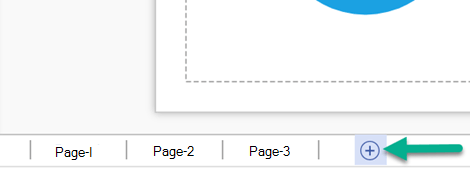
-
Presione Ctrl+V para pegar las formas en la página.
Las formas están centradas en la página. Arrástrelos para moverlos donde quiera que estén.
Copiar formas de un archivo a otro
Puede usar Ctrl+C para copiar una forma o formas en un archivo y, después, cambiar a otro Visio archivo y pegar con Ctrl+V.







